Ogranicz edycję do zabezpieczonego dokumentu programu Word 2010

Ochrona ważnych dokumentów przed dostępem z zewnątrz byłaby niezwykle korzystna. Czasami podczas pisania dokumentu pojawia się paląca potrzeba…
Podczas pracy nad dokumentem Word 2010 czasami zachodzi potrzeba wyświetlania numerów wierszy w każdym wierszu. Word 2010 oferuje funkcję, która pozwala wstawić numer wiersza w żądanym fragmencie dokumentu. Wyświetlanie numerów wierszy jest bardzo przydatne, zwłaszcza podczas wstawiania wierszy kodu do dokumentu. W tym poście pokażemy, jak wstawiać numery wierszy w różnych sytuacjach.
Uruchom program Word 2010 i przejdź do zakładki Układ strony , w opcjach Numeracji wierszy wybierz Ciągły.
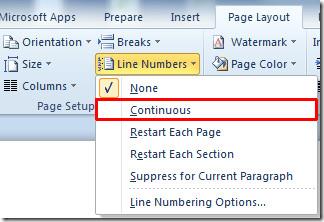
Zauważysz, że podczas pisania od nowego wiersza wyświetlany jest numer wiersza, jak pokazano na zrzucie ekranu poniżej.
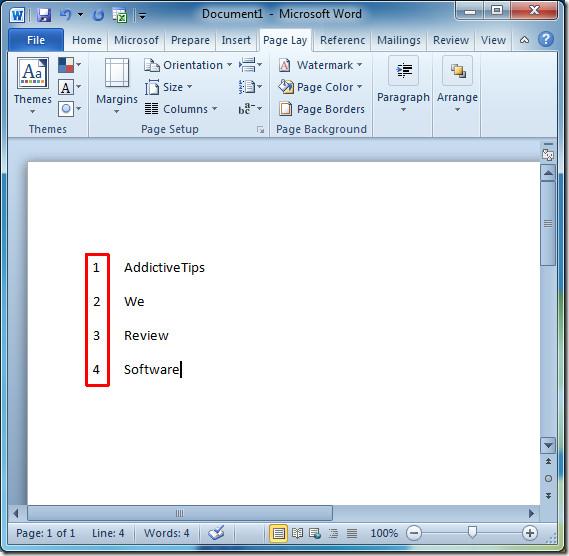
Jeśli chcesz, aby na nowej stronie zawsze pojawiał się nowy numer wiersza, w opcjach Numery wierszy wybierz opcję Rozpocznij każdą stronę od nowa.
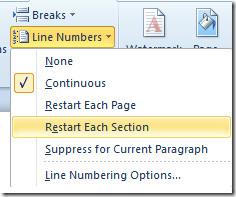
Po zapisaniu tekstu na nowej stronie liczenie wierszy zostanie rozpoczęte od nowa, a numer wiersza zacznie być pokazywany od 1.
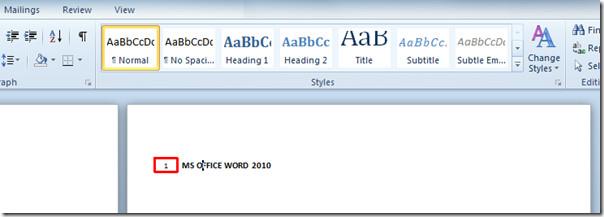
Aby wstawić numery wierszy do istniejącego dokumentu, zaznacz zawartość dokumentu i w opcjach Numeracji wierszy kliknij opcję Rozpocznij każdą stronę od nowa.
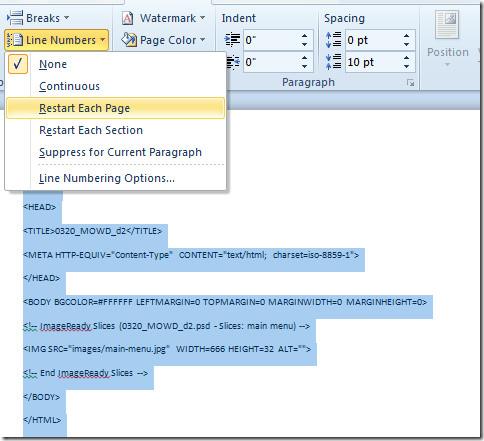
Do każdego wiersza wybranej części zostaną dodane numery wierszy, jak pokazano na zrzucie ekranu poniżej.
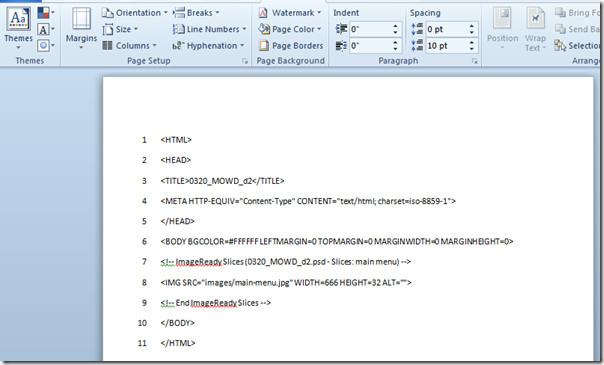
Aby dostosować sposób wyświetlania numerów wierszy, możesz zawsze przejść do Opcji numeracji wierszy z menu rozwijanego Numery wierszy .
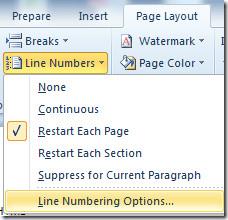
Po kliknięciu przejdziesz do opcji Ustawienia strony , przejdź do zakładki Układ , aby zmienić układ numeracji wierszy. Kliknij przycisk Numery wierszy u dołu okna dialogowego, aby skonfigurować zaawansowane opcje numeracji wierszy.
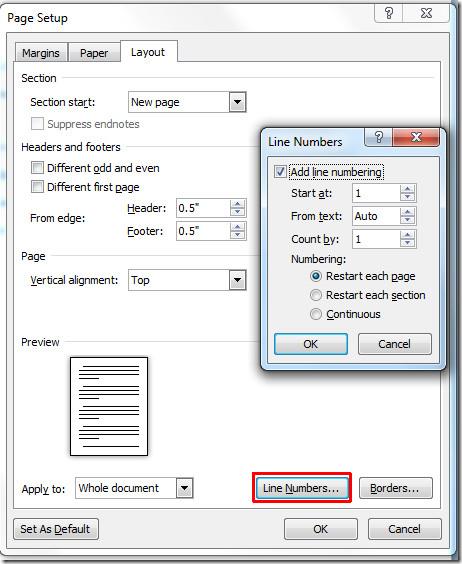
Możesz również sprawdzić wcześniej omówione przewodniki: Jak wstawiać i osadzać arkusze kalkulacyjne programu Excel w programie Word 2010 oraz Jak dodawać zakładki w programie Word 2010 .
Ochrona ważnych dokumentów przed dostępem z zewnątrz byłaby niezwykle korzystna. Czasami podczas pisania dokumentu pojawia się paląca potrzeba…
Jedną z zalet systemu zarządzania relacyjnymi bazami danych, takiego jak Access 2010, jest łatwe konfigurowanie tabel i relacji z ograniczeniami, aby
W programie MS Access funkcja IIF zwraca jedną wartość, jeśli określony warunek ma wartość PRAWDA, lub inną wartość, jeśli ma wartość FAŁSZ. Funkcja IIF
Wykresy i grafy to doskonały sposób na prezentację danych. Program Microsoft Excel 2010 oferuje niemal każdy typ wykresu i ułatwia jego rysowanie, dzięki czemu
Odstępy są bardzo ważne podczas tworzenia dokumentów, ponieważ wpływają na ich wygląd i prezentację. Możesz je łatwo zwiększyć lub zmniejszyć.
Aplikacje pakietu Microsoft Office zapewniają najłatwiejszy sposób dostosowywania wstążki, kart i paska narzędzi Szybki dostęp, ale co zrobić, gdy trzeba zainstalować nową kopię?
Wykonywanie różnych operacji w programie Access nie jest takie proste, ponieważ RDBMS (system zarządzania relacyjnymi bazami danych) wymaga określonej składni i ograniczeń
Prawie każdy dokument zawiera informacje takie jak: ukryty tekst, informacje o obiekcie, dane osobowe (informacje identyfikujące: nazwisko autora) i inne
Wykresy to jedna z najważniejszych funkcji programu Excel, ale czasami trzeba ich używać w inny sposób. Spróbujemy stworzyć histogram porównawczy.
Zwykle przechowujemy dane w wielu arkuszach kalkulacyjnych, aby sprawdzać dane dla każdego wystąpienia i przeglądać je indywidualnie, ale byłoby wspaniale połączyć wszystkie




![Eksport/import ustawień wstążki i paska narzędzi szybkiego dostępu [Office 2010] Eksport/import ustawień wstążki i paska narzędzi szybkiego dostępu [Office 2010]](https://tips.webtech360.com/resources8/r252/image-8447-0829093801831.jpg)



